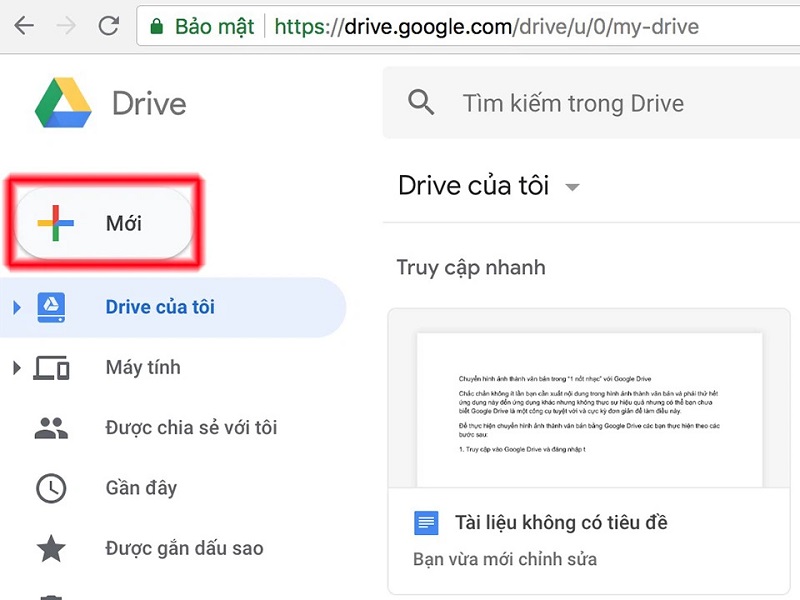
Việc chuyển hình ảnh thành văn bản là một nhu cầu phổ biến trong cuộc sống hiện đại, đặc biệt đối với những người làm việc với tài liệu và cần tiết kiệm thời gian khi xử lý thông tin. Trong bài viết này, chúng ta sẽ tìm hiểu cách sử dụng Google Drive để chuyển hình ảnh thành văn bản một cách dễ dàng và nhanh chóng. Ngoài ra, một số công cụ và ứng dụng thay thế cũng sẽ được giới thiệu để hỗ trợ bạn trong trường hợp cần thiết.
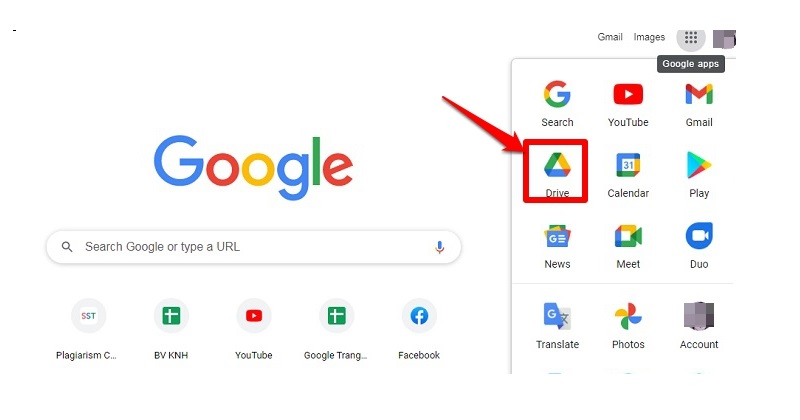
Chuyển hình ảnh thành văn bản bằng google drive one không giới hạn dung lượng Unlimited đơn giản
Hiện nay, có nhiều công cụ hỗ trợ chuyển đổi hình ảnh thành văn bản, nhưng Google Drive vẫn là một lựa chọn ưu tiên của nhiều người dùng. Điều này là do Google Drive mang lại nhiều lợi ích thiết thực như:
Quá trình chuyển đổi hình ảnh thành văn bản bằng Google Drive khá đơn giản và nhanh chóng. Chỉ cần thực hiện theo các bước sau:
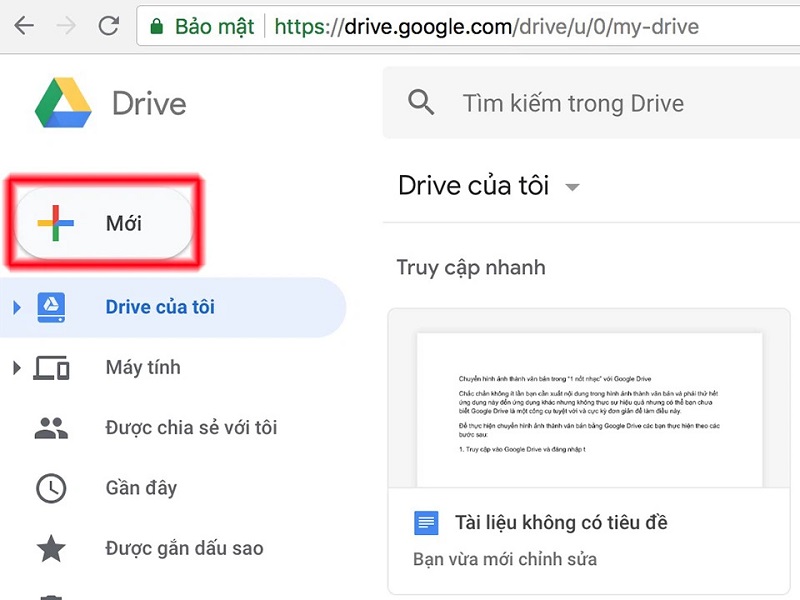
Chuyển hình ảnh thành văn bản bằng google drive one không giới hạn dung lượng Unlimited đơn giản
Trước hết, bạn cần mở Google Drive trên máy tính hoặc thiết bị di động. Nếu bạn chưa đăng nhập, hãy sử dụng tài khoản Google của mình để đăng nhập vào hệ thống.
Sau khi đăng nhập thành công, giao diện chính của Google Drive sẽ hiện ra. Lúc này, bạn hãy nhấn vào biểu tượng “Mới” (dấu “+”) ở góc trên bên trái màn hình và chọn lệnh “Tải tệp lên”. Tiếp theo, hãy chọn hình ảnh mà bạn muốn chuyển đổi và tải lên Google Drive.
Khi file hình ảnh đã được tải lên thành công, hãy nhấn chuột phải vào file đó và chọn “Mở bằng” -> “Google Tài liệu” (Google Docs). Lúc này, Google Drive sẽ tự động chuyển đổi hình ảnh thành văn bản. Quá trình này có thể mất vài giây đến vài phút tùy thuộc vào kích thước của hình ảnh và nội dung bên trong.
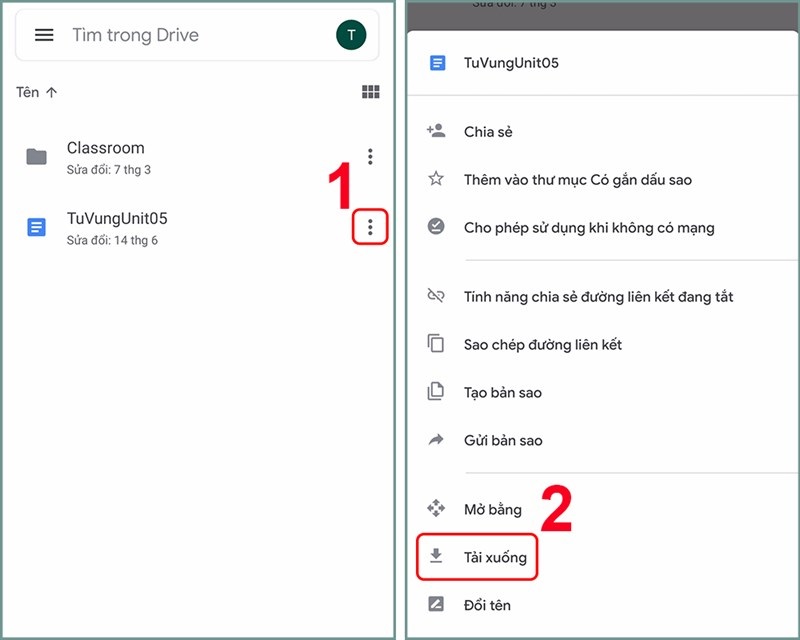
Chuyển hình ảnh thành văn bản bằng google drive one không giới hạn dung lượng Unlimited đơn giản
Sau khi chuyển đổi hoàn tất, văn bản đã được tạo ra từ hình ảnh sẽ xuất hiện trong giao diện Google Docs. Bạn có thể chỉnh sửa, định dạng lại văn bản theo nhu cầu. Cuối cùng, để tải về, hãy chọn “Tệp” -> “Tải xuống” và lựa chọn định dạng như Microsoft Word (.docx) hoặc PDF để lưu trữ.
Ngoài Google Drive, còn nhiều công cụ khác có thể giúp bạn chuyển đổi hình ảnh thành văn bản một cách nhanh chóng và hiệu quả. Dưới đây là một số tùy chọn phổ biến:
OCR2Edit là một trang web trực tuyến cho phép bạn chuyển đổi hình ảnh thành văn bản mà không cần cài đặt bất kỳ phần mềm nào. Bạn chỉ cần truy cập vào website này, chọn file hình ảnh cần chuyển đổi, chọn ngôn ngữ đầu ra và nhấn nút “Start”. Quá trình chuyển đổi sẽ diễn ra tự động, và bạn có thể tải file văn bản về máy sau khi hoàn thành.
Ngoài việc sử dụng trình duyệt trên máy tính, bạn cũng có thể dùng các ứng dụng trên điện thoại di động để chuyển đổi hình ảnh thành văn bản. Một số ứng dụng hữu ích mà bạn có thể thử bao gồm:
Mặc dù việc chuyển đổi hình ảnh thành văn bản qua Google Drive và các công cụ khác khá đơn giản, nhưng bạn cần lưu ý một số điều sau để đạt kết quả tốt nhất:
Chuyển hình ảnh thành văn bản bằng Google Drive là một phương pháp tiện lợi và hiệu quả, giúp bạn tiết kiệm thời gian và công sức trong công việc. Hy vọng với các bước hướng dẫn chi tiết trên, bạn sẽ thực hiện thành công quá trình chuyển đổi này. Đừng quên thử qua các công cụ khác nếu bạn muốn tìm thêm giải pháp thay thế cho nhu cầu cá nhân.
Tác giả: bientap1
Nguồn tin: dienthoaigiakho. vn
Ý kiến bạn đọc
Những tin mới hơn
Những tin cũ hơn
 Cách Tăng Lưu Trữ Bán Drive one không giới hạn dung lượng google
Cách Tăng Lưu Trữ Bán Drive one không giới hạn dung lượng google
 Đăng kí tạo tài khoản drive google one không giới hạn dung lượng
Đăng kí tạo tài khoản drive google one không giới hạn dung lượng
 Giá Rẻ Google drive one giá rẻ không giới hạn dung lượng
Giá Rẻ Google drive one giá rẻ không giới hạn dung lượng
 Gói 1 năm 100GB Bán Drive one không giới hạn dung lượng google
Gói 1 năm 100GB Bán Drive one không giới hạn dung lượng google
 7 dịch vụ Bán Google drive one không giới hạn dung lượng Unlimited, lưu trữ đám mây tốt nhất để sao lưu và chia sẻ file
7 dịch vụ Bán Google drive one không giới hạn dung lượng Unlimited, lưu trữ đám mây tốt nhất để sao lưu và chia sẻ file
 Bảo Mật Điều Khoản Bán Drive one không giới hạn dung lượng google
Bảo Mật Điều Khoản Bán Drive one không giới hạn dung lượng google
 Có Bị Mất Dữ Liệu Bán Drive one không giới hạn dung lượng google
Có Bị Mất Dữ Liệu Bán Drive one không giới hạn dung lượng google
 Tài Khoản Lưu Trữ Bán Drive one không giới hạn dung lượng google
Tài Khoản Lưu Trữ Bán Drive one không giới hạn dung lượng google
 Cảnh Báo tốc độ Bán Drive one không giới hạn dung lượng google
Cảnh Báo tốc độ Bán Drive one không giới hạn dung lượng google
 Hot Nhận Miễn Phí Bán Drive one không giới hạn dung lượng google
Hot Nhận Miễn Phí Bán Drive one không giới hạn dung lượng google